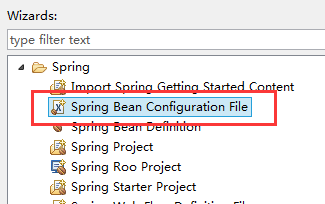使用LiteIDE让Go语言编程变得更加简单。LiteIDE会预先为你在工程目录下创建main.go和doc.go文件。
如何支持低版本Go1.1和Go1.2
LiteIDE的编译设置使用了-i编译参数。如果使用Go1.1或Go1.2则不支持此参数。选项->查看->LiteBuild 双击gosrc.xml进行编辑。修改BUILDARGS默认设置:
<custom id="BuildArgsi" name="BUILDARGS" value="-i"/>
将value设置为空存盘重启LiteIDE即可支持Go1.1和Go1.2。
窗口样式设置
LiteIDE目前有两种窗口样式分离式和侧边栏式。
选项->查看->LiteApp-> 窗口样式。
环境设置
LiteIDE环境设置插件可以让你快速设置切换多个系统环境,以便编译构建,每个环境都可配置自己需要的环境变量。
选择当前环境
工具栏中的下拉菜单可以用来选择目前用于编译构建/运行的环境。
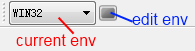
主要系统的一些常用环境列表
Windows - win64 win32
Linux - linux64 linux32
MacOSX - darwin64 darwin32
可选择使用交叉编译环境,请参看下面的交叉编译设置。
配置环境
环境中的变量可以通过手工进行修改。要编辑当前环境,只要按一下环境下拉列表旁的编辑环境按钮。
另外,也可以查看>选项> LiteEnv面板中对所有环境进行查看和编辑。
举例 win32.env:
#win32 environment GOROOT=c:\go #GOBIN= GOARCH=386 GOOS=windows PATH=c:\mingw32\bin;%GOROOT%\bin;%PATH% LITEIDE_GDB=gdb LITEIDE_MAKE=mingw32-make LITEIDE_TERM=%COMSPEC% LITEIDE_TERMARGS= LITEIDE_EXEC=%COMSPEC% LITEIDE_EXECOPT=/C
举例 linux32.env:
#linux32 environment GOROOT=$HOME/go #GOBIN= GOARCH=386 GOOS=linux PATH=$GOROOT/bin:$PATH LITEIDE_GDB=gdb LITEIDE_MAKE=make LITEIDE_TERM=/usr/bin/gnome-terminal LITEIDE_TERMARGS= LITEIDE_EXEC=/usr/bin/xterm LITEIDE_EXECOPT=-e
快速打开窗口
快速打开 Ctrl+P
快速打开文档 Ctrl+Alt+P 或者在快速打开窗口输入 ~
快速跳转符号 Ctrl+Shift+O 或者在快速打开窗口输入 @
快速跳转到行 Ctrl+L 或者在快速打开窗口输入 :
获取帮助 在快速打开窗口输入 ?
交叉编译 (Go1.5或更高版本)
选择LiteIDE的环境并设置相应的GOROOT、GOARCH、GOOS,重新编译即可。
交叉编译 (Go1.5之前)
必须先建立交叉编译器所需要的平台和架构。如果你不这样做,将出现类似下面的错误:
go build runtime: linux/amd64 must be bootstrapped using make.bat
请查看 "Building compilers" subsection for examples.
环境变量
交叉编译将把项目为编译为另一个操作系统或体系结构,需要定义环境中的以下变量:
$GOOS - 目标操作系统 (默认值等同于$GOHOSTOS). 可选值包括:
darwin (Mac OS X 10.6 或更高版本)
freebsd
linux
netbsd
openbsd
plan9
windows
$GOARCH - 目标平台体系 (默认值等同于$GOHOSTARCH). 可选值包括:
amd64 (64-bit x86, 最成熟)
386 (32-bit x86)
arm (32-bit ARM)
$GOARM - ARM 架构运行库 (默认值: 6).
设置 $GOARM 为5 时将导致链接器使用软件浮点实现,而不是使用硬件浮点支持。
$CGO_ENABLED
交叉编辑时值自动设置为0。
构建编译器
要构建编译器到交叉编译,需要转到源目录中并运行相应的脚本。下面的例子演示了如何构建一些常见的编译器,你必须自己机器上相应设置来修改环境变量。
go1.5 以下 ( go1.8 交叉编译时会自动设置 CGO_ENABLED 为 0)
在Windows平台上交叉编译 64-bit Linux (使用MinGW和GCC):
> set GOARCH=amd64 > set GOOS=linux > set CGO_ENABLED=0 > go build std
在Mac OS X平台上交叉编译 32-bit windows:
> GOARCH=386 GOOS=window CGO_ENABLED=0 go build std
在Mac OS X平台上交叉编译 ARM :
> GOARCH=arm GOOS=linux CGO_ENABLED=0 go build std
go 1.0 go1.1 go1.2 go1.3 go1.4
在Windows平台上交叉编译 64-bit Linux (使用MinGW和GCC):
> set GOARCH=amd64 > set GOOS=linux > set CGO_ENABLED=0 > cd %GOROOT%\src > all.bat
在macOS平台上交叉编译 32-bit windows:
> export GOARCH=386 > export GOOS=windows > export CGO_ENABLED=0 > cd $GOROOT/src > ./all.bash
在macOS平台上交叉编译 ARM :
> export GOARCH=arm > export GOOS=linux > export CGO_ENABLED=0 > cd $GOROOT/src > ./all.bash
Go语言代码格式化
存盘时自动格式化
Goimports样式格式化
LiteIDE 查看->选项->GolangFmt-> 使用Goimports代替gofmt进行代码格式化
这个工具自动更新您的Go语言import行,增加缺少的pkg和移除未引用的pkg。
Gocode代码完成
Go语言代码完成使用gocode https://github.com/nsf/gocode,gocode的工作原理是从项目的依赖库.a文件中读取,所以不能代码完成时请更新项目的依赖库。
更新依赖库
更新当前项目的依赖库, 点击编译菜单或工具栏Get(go get)
自动更新依赖库
LiteIDE 查看->选项->Gocode-> 自动更新依赖库
编译
在LiteIDE中执行交叉编译,通过选择上述相应的交叉编译环境。并且确保环境已经设置了正确的变量。包括 GOARCH,GOOS,GOARM和CGO_ENABLED,如上面所述。
一旦交叉目标环境中已被选中并切换,只需要重新编译文件/项目即可。
举例在Windows平台上配置交叉环境 64-bit Linux:
GOROOT=c:\go GOBIN= GOARCH=amd64 GOOS=linux CGO_ENABLED=0 PATH=%GOBIN%;%GOROOT%\bin;%PATH% ...
编译系统
LiteIDE的编译系统是高度可配置的,可使用XML文件自定义生成相应的命令操作。
配置编译行为
要修改现有的编译选项,打开查看>选项> LiteBuild。你可以在这个目录中添加自己的图片来定义新的图标。双击一个XML文件进行编辑。每个XML文件都使用Mime格式定义了针对特定文件类型的相应操作。
举例 Go语言的 XML 配置 (gosrc.xml):
<?xml version="1.0" encoding="UTF-8"?> <mime-info xmlns='http://www.freedesktop.org/standards/shared-mime-info'> <mime-type type="text/x-gosrc" id="gosrc" work="$(EDITOR_DIR)" ver="1"> <config id="Go" name="GO" value="go"/> <config id="GoExec" name="GOEXEC" value="$(LITEAPPDIR)/goexec"/> <config id="ErrRegex" name="ERRREGEX" value="(\w?:?[\w\d_\-\\/\.]+):(\d+):"/> <custom id="TargetArgs" name="TARGETARGS" value=""/> <custom id="BuildArgs" name="BUILDARGS" value=""/> <custom id="InstallArgs" name="INSTALLARGS" value=""/> <action id="Build" img="blue/build.png" key="Ctrl+B;F7" cmd="$(GO)" args="build $(BUILDARGS)" save="all" output="true" codec="" regex="$(ERRREGEX)" navigate="true"/> <action id="Install" menu="Build" img="blue/install.png" key="Ctrl+F8" cmd="$(GO)" args="install $(INSTALLARGS)" save="all" output="true" regex="$(ERRREGEX)" navigate="true"/> <action id="BuildTests" menu="Build" img="blue/buildtest.png" cmd="$(GO)" args="test -c -gcflags "-N -l"" save="all" output="true" codec="" regex="$(ERRREGEX)"/> <action id="Clean" menu="Build" img="blue/clean.png" cmd="$(GO)" args="clean" save="all" output="true"/> <action id="CleanAll" menu="Build" img="blue/cleanall.png" cmd="$(GO)" args="clean -i" save="all" output="true"/> <action id="BuildAndRun" img="blue/buildrun.png" key="Ctrl+R;Ctrl+F7" task="Build;Run" killold="true"/> <action id="Run" menu="BuildAndRun" img="blue/run.png" key="Ctrl+F5" cmd="$(EDITOR_DIRNAME_GO)" args="$(TARGETARGS)" output="true" codec="utf-8" readline="true"/> <action id="RunTerm" menu="BuildAndRun" img="blue/runterm.png" key="Ctrl+Shift+F5" cmd="$(LITEIDE_EXEC)" args="$(LITEIDE_EXECOPT) $(GOEXEC) $(EDITOR_DIRNAME_GO) $(TARGETARGS)" output="false" readline="true"/> <action id="FileRun" menu="BuildAndRun" img="gray/filerun.png" key="Alt+F6" cmd="$(GO)" args="run $(EDITOR_NAME)" save="editor" output="true" codec="utf-8" readline="true"/> <action id="Test" img="blue/test.png" key = "Ctrl+T" cmd="$(GO)" args="test" save="all" output="true" codec="utf-8" regex="$(ERRREGEX)" navigate="true"/> <action id="Bench" menu="Test" img="blue/testbench.png" cmd="$(GO)" args="test -test.bench=.*" save="all" output="true" codec="utf-8" regex="$(ERRREGEX)" navigate="true"/> <action id="Get" menu="Test" img="blue/get.png" cmd="$(GO)" args="get -v ." save="all" output="true" codec="utf-8"/> <action id="Fmt" menu="Test" img="blue/fmt.png" cmd="$(GO)" args="fmt" save="all" output="true" regex="$(ERRREGEX)" navigate="true"/> <action id="Vet" menu="Test" img="blue/vet.png" cmd="$(GO)" args="vet" save="all" output="true" regex="$(ERRREGEX)" navigate="true"/> <target id="Target" cmd="$(EDITOR_DIRNAME_GO)" args="$(TARGETARGS)" work="$(EDITOR_DIR)"/> </mime-type> </mime-info>
Go文档查看
LiteIDE可使用godoc来输出需要Go文档并浏览。可以查看标准包文档或自定义包文档。打开使用查看> Godoc文档查看可以查看关于此的更多细节。
查找和替换
编辑器提供了搜索和替换功能,并支持正则表达式。例如:
Find: (Colo)(u)(r) Replace: \1\3
The above example will replace all instances of Colour with Color. 上面的例子将取代Colour为Color
文件系统的搜索功能可通过 查找 -> 文件搜索实现.
调试
LiteIDE调试Go语言需要安装GDB(Windows上可使用MinGW).
环境变量LITEIDE_GDB可指定使用哪一个gdb来执行调试。在Windows平台上,32位环境使用gdb.exe而64位环境默认使用gdb64.exe。在环境配置文件中可对这个环境变量进行手工配置。
键盘映射
您可以修改用于LiteIDE所有的功能快捷键。打开 查看 -> 选项 -> LiteApp -> 键盘 并修改快捷键。双击该快捷键列表进行编辑,然后按'应用'以执行更改。
快捷键必须遵循特定的格式。快捷键通常可以使用逗号(,)分隔,即按顺序按下对应的快捷键以启动功能。而定义支持多个快捷键则用分号(';')进行分隔。
举例:
Ctrl+B
Ctrl+Shift+B
Ctrl+K,Ctrl+U
Ctrl+Y;Ctrl+Shift+Z



 下载
下载 
 下载
下载 
 下载
下载  下载
下载  下载
下载 
 下载
下载 
 下载
下载  下载
下载  下载
下载  下载
下载  下载
下载  下载
下载  喜欢
喜欢  顶
顶 难过
难过 囧
囧 围观
围观 无聊
无聊